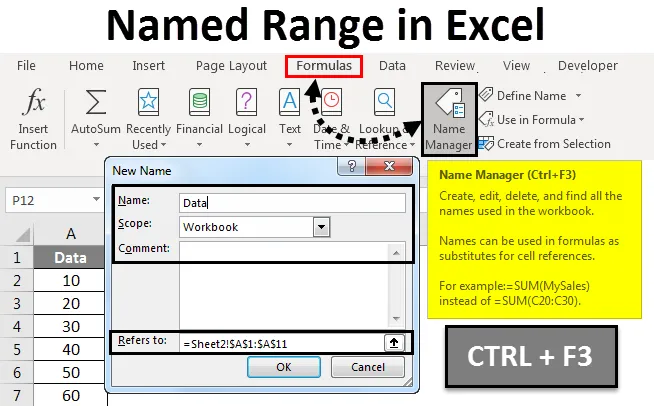
Excel Named Range (Inhaltsverzeichnis)
- Benannter Bereich in Excel
- Namen aus einem ausgewählten Bereich definieren
- Wie erstelle ich einen benannten Bereich in Excel?
Benannter Bereich in Excel
Named Range macht die Arbeit mit Formeln sehr interessant, insbesondere, um den Überblick zu behalten. Es ist sehr praktisch, einem Bereich einen Namen zuzuweisen. Wenn sich nun in diesem Bereich etwas ändert, ist es unendlich einfacher, den Bereich über den Namensmanager zu aktualisieren. Es ermöglicht uns völlig, den Prozess der manuellen Aktualisierung jeder Formel zu umgehen. In Fällen von verschachtelten Formeln, in denen eine Formel in einer anderen Formel verwendet werden muss oder nur an einer anderen Stelle verwendet werden muss, muss die Formel lediglich anhand ihres Namens referenziert werden.
- Die Bedeutung von benannten Bereichen besteht darin, dass man beliebige Namen in der Formel verwenden kann, ohne sich um die Zelladressen / -referenzen kümmern zu müssen. Jedem Bereich kann ein beliebiger Name zugewiesen werden.
- Jeder benannten Konstante oder Daten kann ein benannter Bereich zugewiesen werden, und diese Namen können anstelle der eigentlichen Formel verwendet werden. Auf diese Weise wird es einfacher, die Formeln zu verstehen. Das bedeutet also, dass einer Reihe von Zellen in Excel ein vom Menschen verständlicher Name gegeben wird.
- Durch die Verwendung von benannten Bereichen kann die Verwendung von Formeln in Excel sehr einfach gemacht werden. Man kann einem Bereich in einer Formel oder Funktion, einer Konstante oder einer Tabelle einen Namen geben. Nachdem Sie damit begonnen haben, Namen in einem Blatt zu verwenden, können Sie diese Namen leicht nachvollziehen.
Namen aus einem ausgewählten Bereich definieren
Zuerst muss man den Bereich auswählen, den man benennen möchte. Navigieren Sie anschließend zu Formeln und wählen Sie dann Aus Auswahl erstellen .
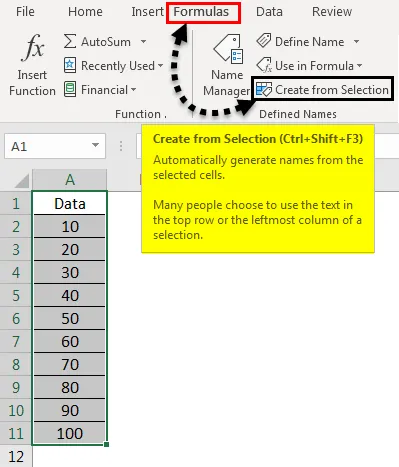
Wählen Sie im Feld „Namen aus Auswahl erstellen“ entweder Untere Zeile, Obere Zeile, Linke Spalte oder Rechte Spalte aus und klicken Sie dann auf OK.
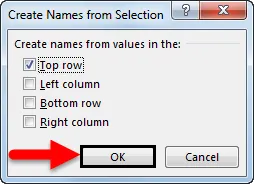
Die Zellen werden anhand von Bezeichnungen im angegebenen Bereich benannt
- Verwenden Sie zuerst Namen in Formeln und konzentrieren Sie sich dann auf eine Zelle und geben Sie dann eine Formel ein.
- Der Cursor muss an der Stelle platziert werden, an der der benannte Bereich in einer Formel verwendet werden soll.
- Der Name kann aus der Liste ausgewählt werden, die nach der Eingabe des ersten Buchstabens des Namens geöffnet wird.
- Navigieren Sie alternativ zu Formeln und dann zu In Formel verwenden, und wählen Sie den Namen aus, den Sie verwenden möchten.
- Drücken Sie Enter.
Es ist auch möglich, die benannten Bereiche über den Namensmanager zu aktualisieren. Die Verknüpfung zum Aktualisieren der benannten Bereiche über den Namen-Manager lautet Strg + F3. Wir müssen nur den Namen auswählen, den wir ändern möchten, und dann die Referenz direkt ändern.
Wie erstelle ich benannte Bereiche in Excel?
Lassen Sie uns das Konzept von Named Range anhand einiger Beispiele verstehen.
Sie können diese Excel-Vorlage für benannten Bereich hier herunterladen - Excel-Vorlage für benannten BereichBenannte Bereiche in Excel - Beispiel 1
Erstellen Sie einen benannten Bereich mit der Option "Name definieren".
- Konzentrieren Sie sich zunächst auf die Zellen, indem Sie den Zellbereich auswählen.
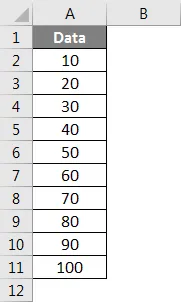
- Navigieren Sie nun zur Registerkarte Formeln. Wechseln Sie als Nächstes zur Gruppe Definierter Name. Option Auswählen durch Klicken Name definieren .
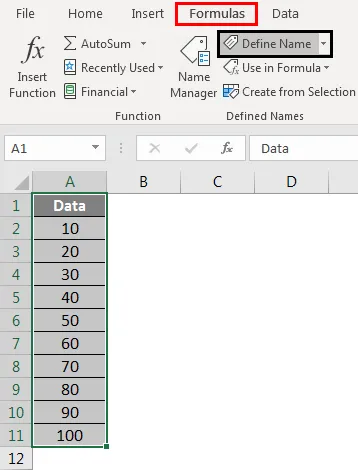
- Wenn das Dialogfeld Neuer Name angezeigt wird, erwähnen Sie drei Dinge: Name, Bereich, Kommentar.
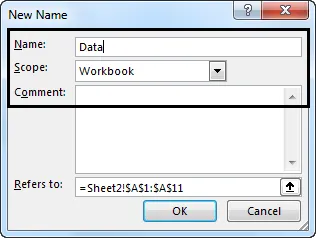
- Geben Sie nun in der Kategorie „Name:“ einen Namen für den Bereich ein.
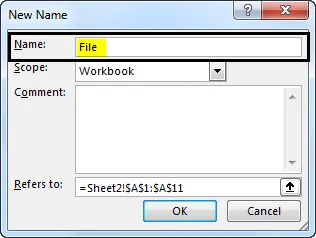
- Jetzt muss in der Kategorie „Bereich:“ in der Dropdown-Liste der Namensbereich festgelegt werden (standardmäßig ist dies Arbeitsmappe).
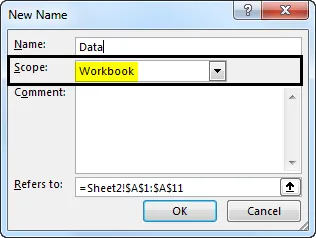
- Fahren Sie nun mit dem Abschnitt "Bezieht sich auf:" fort, überprüfen Sie die verfügbare Referenz und ändern Sie sie bei Bedarf. Klicken Sie anschließend auf OK, um die vorgenommenen Änderungen zu speichern und das Dialogfeld zu schließen.
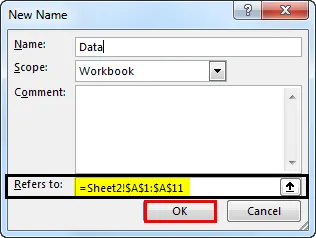
Benannte Bereiche in Excel - Beispiel 2
Erstellen Sie einen benannten Bereich mithilfe des Namensmanagers -
- Navigieren Sie zur Registerkarte Formeln und fahren Sie mit Definieren der Namensgruppe fort. Klicken Sie anschließend auf Name Manager .
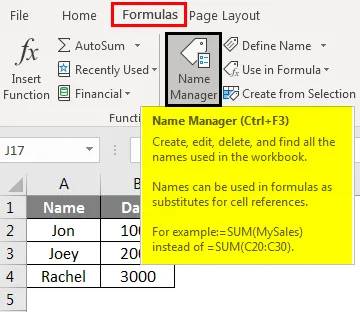
- Alternativ können Sie auch die Tastenkombination Strg + F3 drücken.
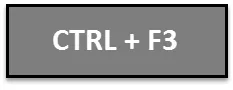
- Oben in der linken Ecke des Namensmanagers befindet sich nun die Schaltfläche "Neu". Klick es an.
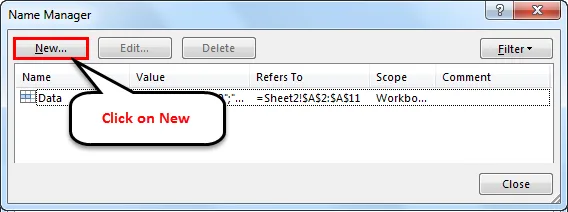
Das Dialogfeld Neuer Name wird geöffnet.
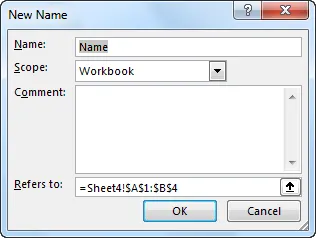
Benannte Bereiche in Excel - Beispiel 3
Einen benannten Bereich mit VBA erstellen -
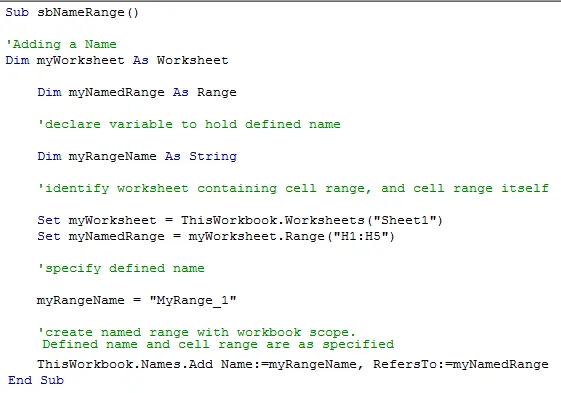
Wir können auch einen benannten Bereich in VBA erstellen. Hier ist ein Beispiel, um zu erklären, wie das funktioniert.
Das haben wir im obigen Code-Snippet gemacht:
- Wir haben drei Variablen erstellt: myWorksheet of Worksheet-Datentyp, in dem der Name des Excel-Arbeitsblatts gespeichert wird, myNamedRange of Range-Datentyp, in dem der Name des Zellbereichs gespeichert wird, den wir benennen möchten, und myRangeName, String-Datentyp, in dem der Name des Excel-Arbeitsblatts gespeichert wird Name des benannten Bereichs.
- Wir haben unser Arbeitsblatt (in der Variablen myWorksheet) definiert.
- Anschließend definierten wir unseren Zellbereich, den wir benennen wollten (in der Variablen myNamedRange).
- Danach haben wir den Namen unseres Named Range in der Variablen myRangeName definiert.
- Danach erstellen wir den benannten Bereich und geben die Referenz an, auf die er verweist.
Damit ist der Erstellungsprozess des benannten Bereichs über VBA abgeschlossen.
Dinge, an die man sich erinnern sollte
Die folgenden Punkte müssen beim Erstellen oder Verarbeiten von benannten Bereichen in Excel immer beachtet werden.
- Benannte Bereiche können Namen haben, die entweder mit einem Backslash (\), einem Buchstaben oder einem Unterstrich (_) beginnen. Zahlen oder andere Sonderzeichen sind als Startzeichen ungültig. Wenn ein anderes Zeichen als Buchstaben, Backslash oder ein Unterstrich als Startzeichen angegeben wird, gibt Excel einen Fehler aus.
- Es gibt auch eine Beschränkung, wie lang der Name eines benannten Bereichs sein kann. Die maximale Länge eines Namens beträgt 255 Zeichen. Bei mehr als 255 Zeichen wird in Excel ein Fehler ausgegeben.
- Jeder Name muss eine fortlaufende Folge von Zeichen sein. Der Name darf keine Leerzeichen, Tabulatoren oder Interpunktionszeichen enthalten. Dies geschieht, um die Einheitlichkeit zu erhalten und die Namen zu vereinfachen.
- Eine weitere wichtige Anweisung bei der Arbeit mit benannten Bereichen ist, dass der Name eines benannten Bereichs keinen Konflikt mit Zellreferenzen haben darf.
- Wie wir gesehen haben, ist die maximale Länge eines Namens begrenzt. Umgekehrt muss ein Name mindestens ein Zeichen lang sein. Namen dürfen nur eine Zeichenlänge haben. Es gibt jedoch nur wenige Zeichen wie 'r' und 'c', die von Excel reserviert sind und nicht als Namen verwendet werden können.
- Als Bonus wird bei Namen nicht zwischen Groß- und Kleinschreibung unterschieden, was bedeutet, dass Namen wie "Jon", "JON" und "jon" in Excel identisch sind.
Empfohlene Artikel
Dies war eine Anleitung zum benannten Bereich in Excel. Hier diskutierten wir, wie man einen benannten Bereich in Excel erstellt, zusammen mit praktischen Beispielen und einer herunterladbaren Excel-Vorlage. Sie können auch unsere anderen Artikelvorschläge durchgehen -
- Schnellstart-Symbolleiste in Excel
- Leitfaden zur automatischen Nummerierung in Excel
- Anleitung zur Excel MAX IF-Funktion
- So verwenden Sie AutoFill in Excel